建具記号の集計と番号の自動割り当て
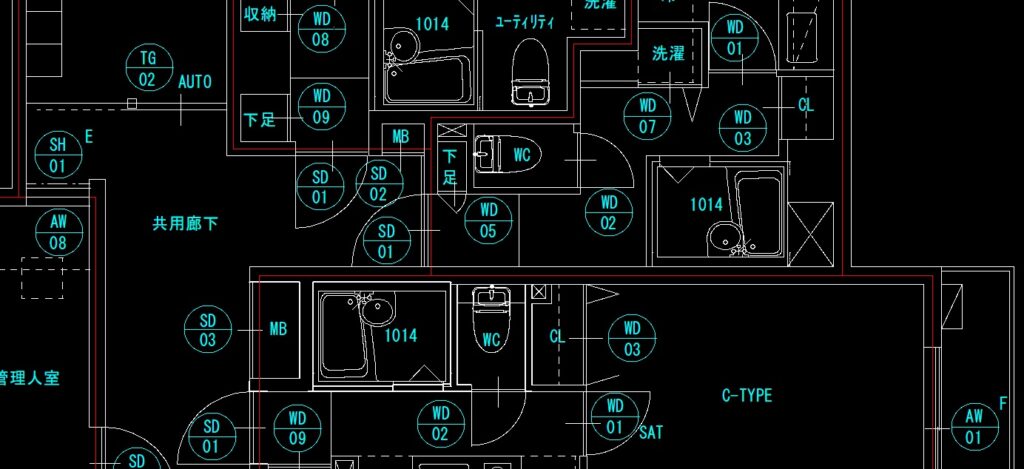
「JG_建具記号」は、建具キープランの建具記号を集計し、番号を自動で割り当てるJw_CADの外部変形です。入力済みの建具記号を「AW」や「SD」などの種類ごとに集計し、重複する番号や欠番をチェックし、末尾の番号を確認する際に使用します。また、番号の自動割り当てを機能を用いて、建具の種類ごとに番号を割り当てる際に使用します。
ソフトウェアサイトVectorからダウンロードする場合はこちら
操作方法は、以下の通りです。
【1】zipファイルを解凍し、JWWファイル内または任意の場所に保管します。
【2】Jw_cadの[その他]メニュから外部変形コマンドを選択します。
【3】ファイル選択で、保管した場所にある「JG_建具記号」フォルダ内の建具記号.BATをクリックします。
【4】Jw_cadのトップメニュー下に、「建具記号を一括選択」と表示されるので、建具記号を含む図面を全て選択し、「選択確定」ボタンを押します。
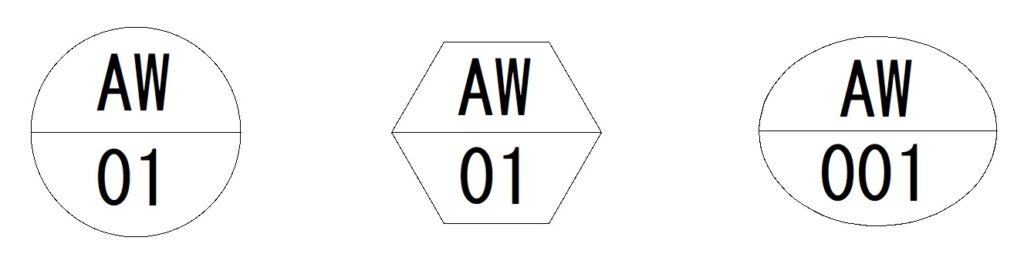
建具記号の図形の種類は、円と楕円、六角形の概ね3タイプがあるかと思いますが、このツールでは正円タイプのみが検索可能です。
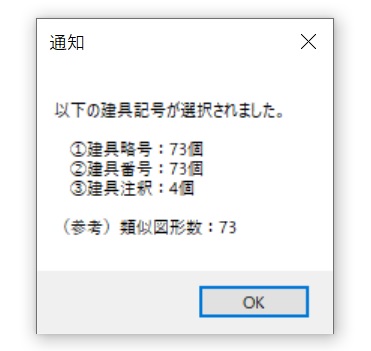
【5】「通知」メッセージが表示され、選択できた建具記号の数と、その内訳(①建具符号、②建具番号、③建具注釈)が表示されるので、確認し「OK」ボタンを押します。
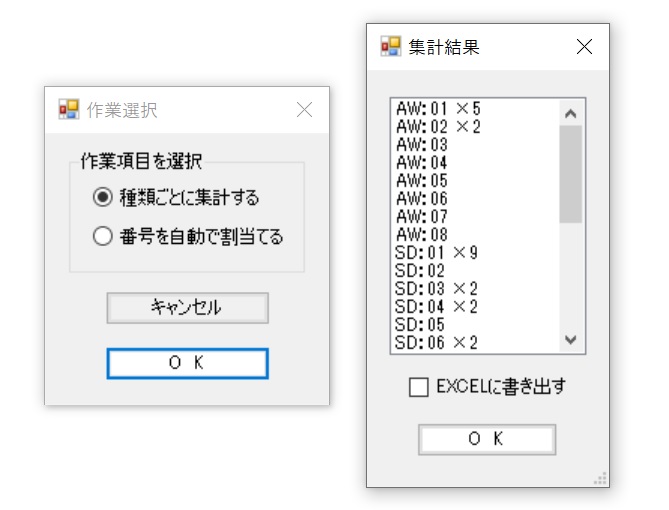
【6】作業選択フォーム(A図左側)が立ち上がるので、「種類ごとに集計する」か、「番号を自動で割当てる」か選択します。
<「種類ごとに集計する」を選択した場合>
【A】集計結果フォーム(A図右側)が立ち上がり、選択した建具略号と建具番号のセットが昇順で表示されるので、確認し「OK」ボタンを押します。Excelに書き出す場合はチェックボックスにチェックを入れます。
重要:建具略号として認識される文字は、フォルダー内の「建具略号.txt」にあらかじめ標準略号として登録されています。新たに追加、または変更する場合はこのテキストファイルを編集してください。
補足:建具記号に番号がなく略号のみの場合は表示されません。(「:」のみ表示されます。)
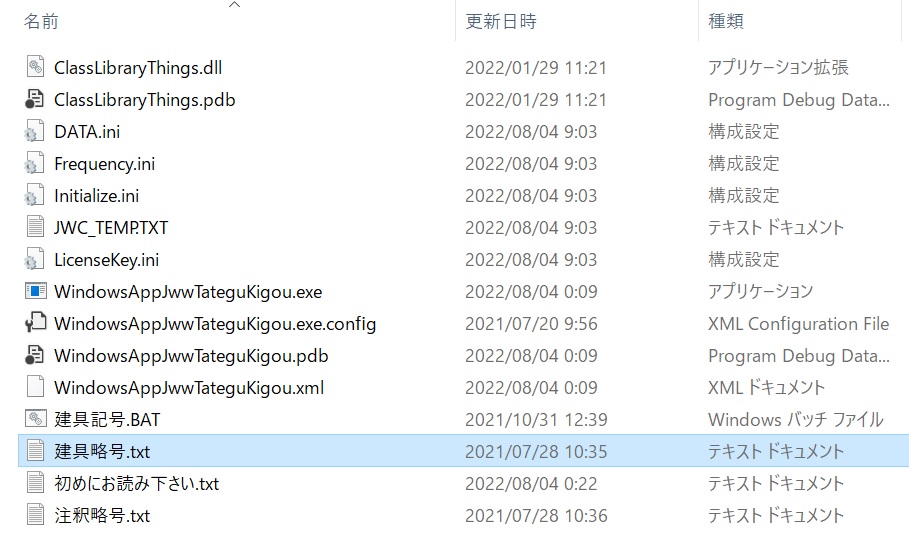
集計した建具記号は種別ごとにリスト化されるので、重複する番号や、欠番を確認できます。また、集計結果はEXCELに出力することができます。
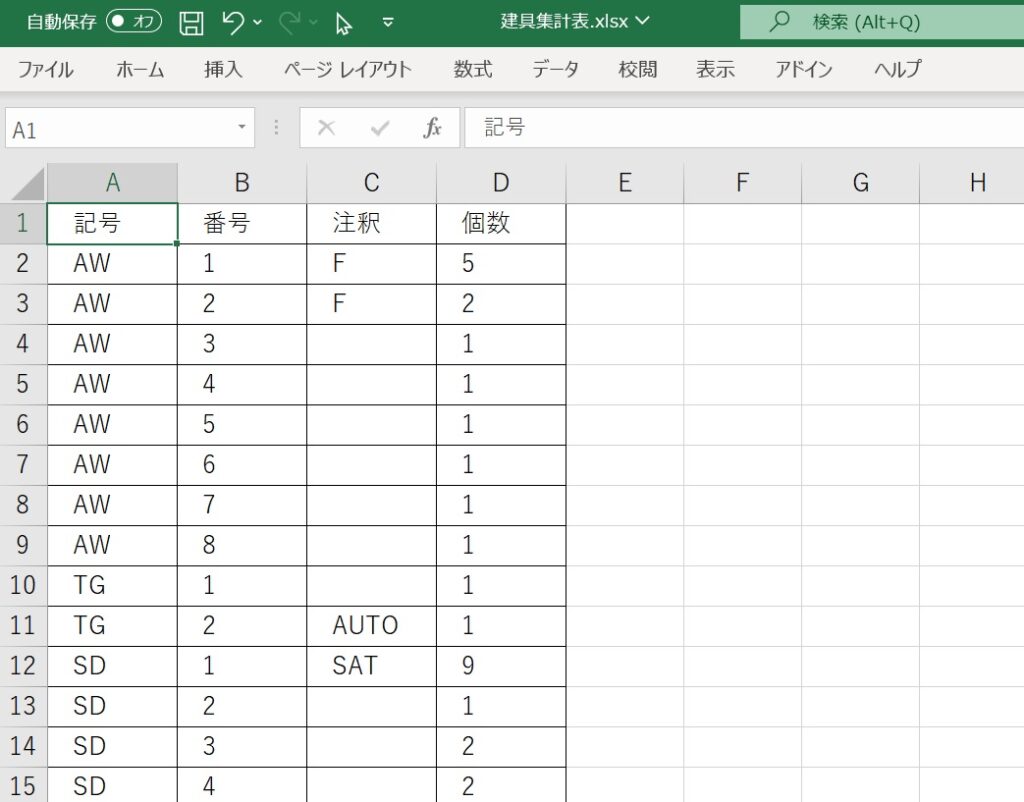
補助的な機能として、建具表回りに記載した防火仕様や防音性能などの注釈を取り出すことができます。建具記号の右側にある文字で、あらかかじめ注釈略号として登録した文字が対象です。
また、このツールでは建具番号を自動的に割り振ることができます。「AW」や「SD」といった建具種別のみを記載しておき、最後に一括して番号を割り当てことでが可能です。
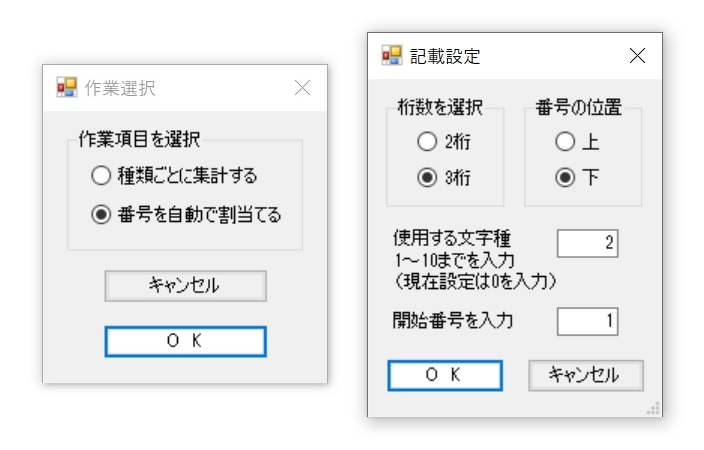
<「番号を自動で割当てる」を選択した場合>
【B】記載設定フォーム(B図右側)が立ち上がるので、桁数が「2桁」が「3桁」か、番号の位置が略号に対して「上」か「下」か選択します。また使用する文字種(「1~10」)と、開始番号を入力します。
補足:文字種は1~10以外の番号を入力すると現在設定で描画されます。すでに番号が付いている記号があっても再度番号が割り当てられます。記載されるレイヤは現在設定のレイヤグループ及びレイヤとなります。
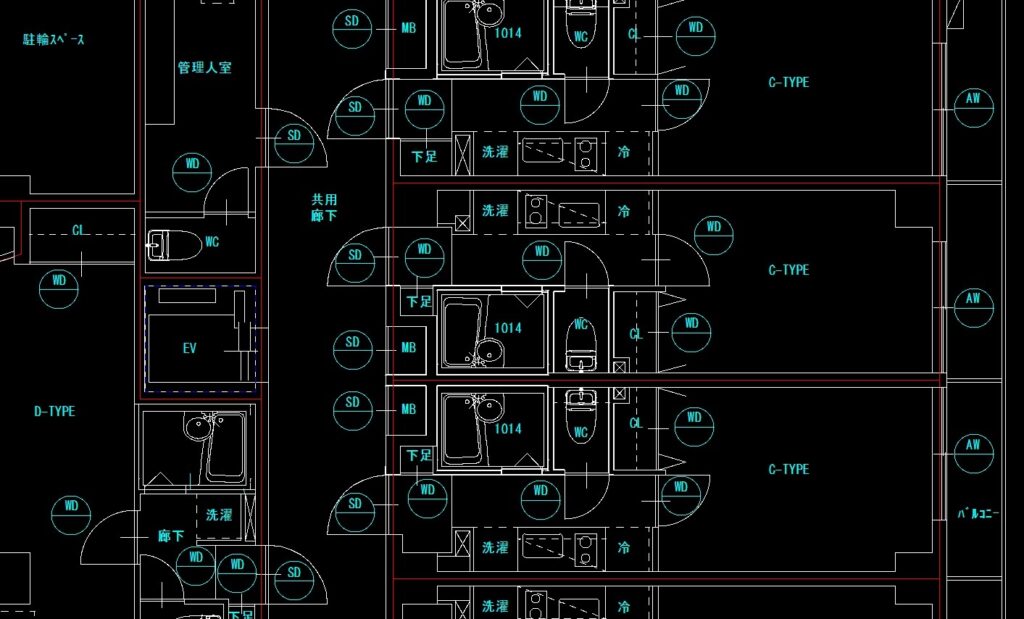
↓ ↓ ↓ ↓ ↓ ↓ ↓ ↓ ↓ ↓ ↓ ↓ ↓ ↓ ↓ ↓ ↓ ↓ ↓ ↓ ↓
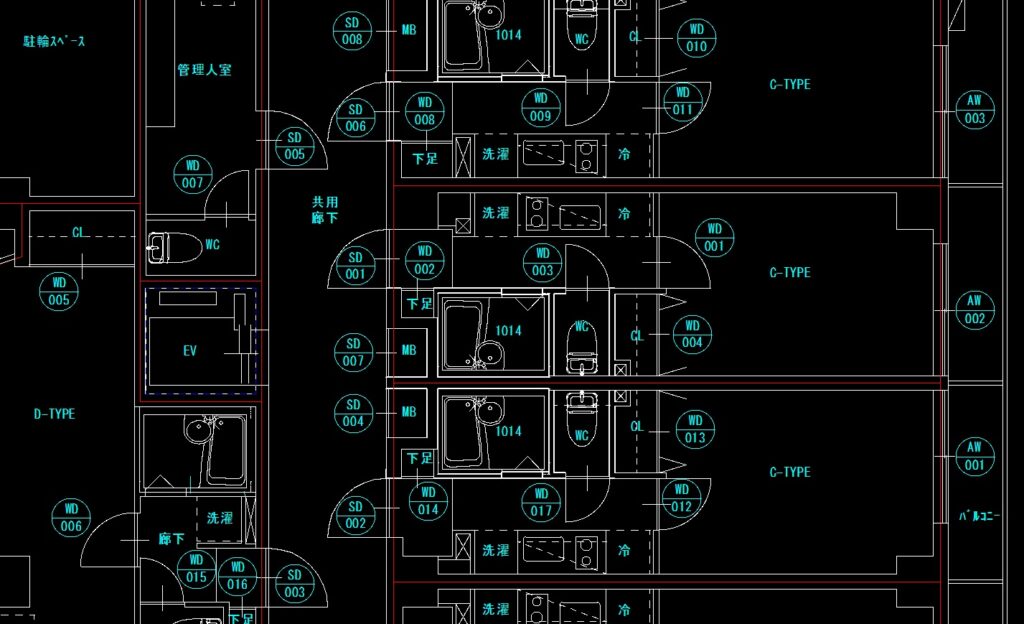
コメントを残す